public ShadowViewCard(Context context) {
this(context, null);
}
public ShadowViewCard(Context context, AttributeSet attrs) {
this(context, attrs, 0);
}
public ShadowViewCard(Context context, AttributeSet attrs, int defStyleAttr) {
super(context, attrs, defStyleAttr);
initView(context, attrs);
}
private void initView(Context context, AttributeSet attrs) {
TypedArray a = context.obtainStyledAttributes(attrs, R.styleable.ShadowViewCard);
shadowRound = a.getDimensionPixelSize(R.styleable.ShadowViewCard_shadowRound, DEFAULT_VALUE_SHADOW_ROUND);
shadowColor = a.getColor(R.styleable.ShadowViewCard_shadowColor, getResources().getColor(DEFAULT_VALUE_SHADOW_COLOR));
shadowCardColor = a.getColor(R.styleable.ShadowViewCard_shadowCardColor, getResources().getColor(DEFAULT_VALUE_SHADOW_CARD_COLOR));
shadowTopHeight = a.getDimensionPixelSize(R.styleable.ShadowViewCard_shadowTopHeight, dp2px(getContext(), DEFAULT_VALUE_SHADOW_TOP_HEIGHT));
shadowRightHeight = a.getDimensionPixelSize(R.styleable.ShadowViewCard_shadowRightHeight, dp2px(getContext(), DEFAULT_VALUE_SHADOW_RIGHT_HEIGHT));
shadowLeftHeight = a.getDimensionPixelSize(R.styleable.ShadowViewCard_shadowLeftHeight, dp2px(getContext(), DEFAULT_VALUE_SHADOW_LEFT_HEIGHT));
shadowBottomHeight = a.getDimensionPixelSize(R.styleable.ShadowViewCard_shadowBottomHeight, dp2px(getContext(), DEFAULT_VALUE_SHADOW_BOTTOM_HEIGHT));
shadowOffsetY = a.getDimensionPixelSize(R.styleable.ShadowViewCard_shadowOffsetY, dp2px(getContext(), DEFAULT_VALUE_SHADOW_OFFSET_Y));
shadowOffsetX = a.getDimensionPixelSize(R.styleable.ShadowViewCard_shadowOffsetX, dp2px(getContext(), DEFAULT_VALUE_SHADOW_OFFSET_X));
shadowRadius = a.getInteger(R.styleable.ShadowViewCard_shadowRadius, DEFAULT_VALUE_SHADOW_RADIUS);
a.recycle();
setPadding(shadowLeftHeight, shadowTopHeight, shadowRightHeight, shadowBottomHeight);
setLayerType(LAYER_TYPE_SOFTWARE, null);
}
public static int dp2px(Context context, float dipValue) {
final float scale = context.getResources().getDisplayMetrics().density;
return (int) (dipValue * scale + 0.5f);
}
@Override
protected void onMeasure(int widthMeasureSpec, int heightMeasureSpec) {
super.onMeasure(widthMeasureSpec, heightMeasureSpec);
}
@Override
protected void onDraw(Canvas canvas) {
super.onDraw(canvas);
}
@Override
protected void dispatchDraw(Canvas canvas) {
Paint shadowPaint = new Paint();
shadowPaint.setColor(Color.WHITE);
shadowPaint.setStyle(Paint.Style.FILL);
shadowPaint.setAntiAlias(true);
float left = shadowLeftHeight;
float top = shadowTopHeight;
float right = getWidth() - shadowRightHeight;
float bottom = getHeight() - shadowBottomHeight;
shadowPaint.setShadowLayer(shadowRadius, shadowOffsetX, shadowOffsetX, shadowColor);
RectF rectF = new RectF(left, top, right, bottom);
canvas.drawRoundRect(rectF, shadowRound, shadowRound, shadowPaint);
canvas.save();
super.dispatchDraw(canvas);
}
}
attr.xml
color.xml
#1a000000
#ffffff
自我介绍一下,小编13年上海交大毕业,曾经在小公司待过,也去过华为、OPPO等大厂,18年进入阿里一直到现在。
深知大多数初中级安卓工程师,想要提升技能,往往是自己摸索成长,但自己不成体系的自学效果低效又漫长,而且极易碰到天花板技术停滞不前!
因此收集整理了一份《2024年最新Android移动开发全套学习资料》送给大家,初衷也很简单,就是希望能够帮助到想自学提升又不知道该从何学起的朋友,同时减轻大家的负担。
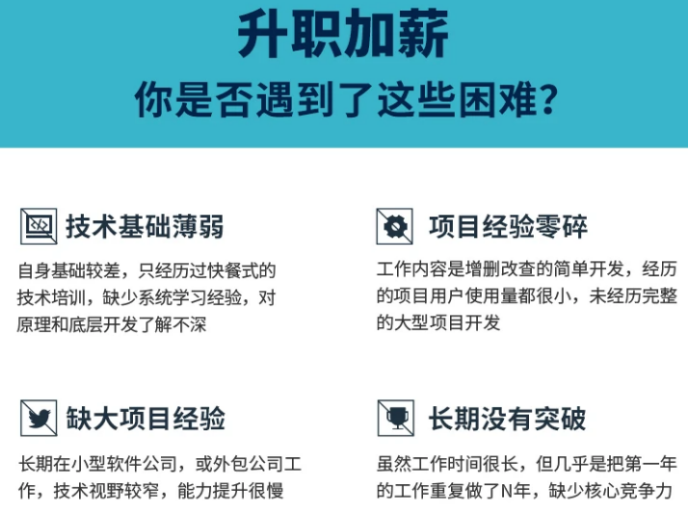
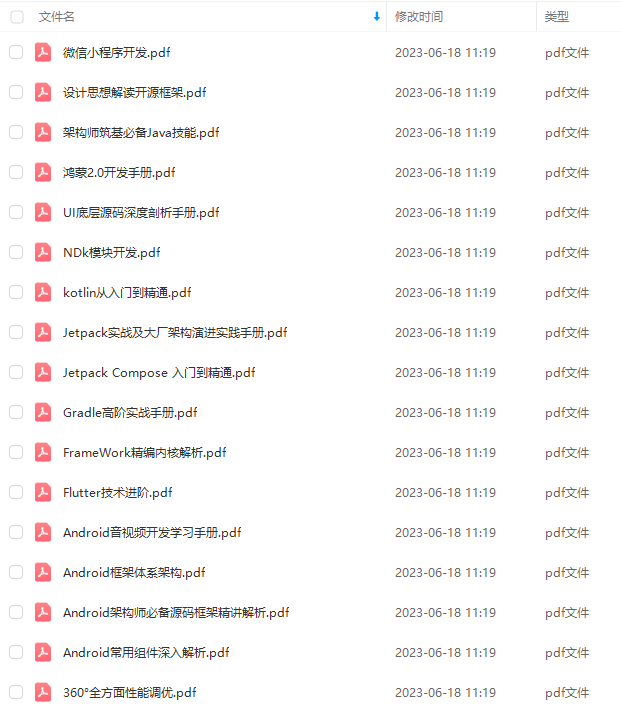
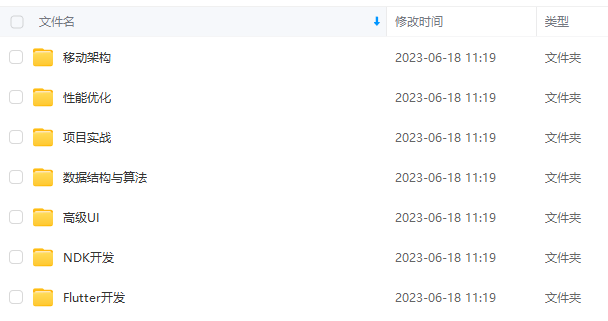
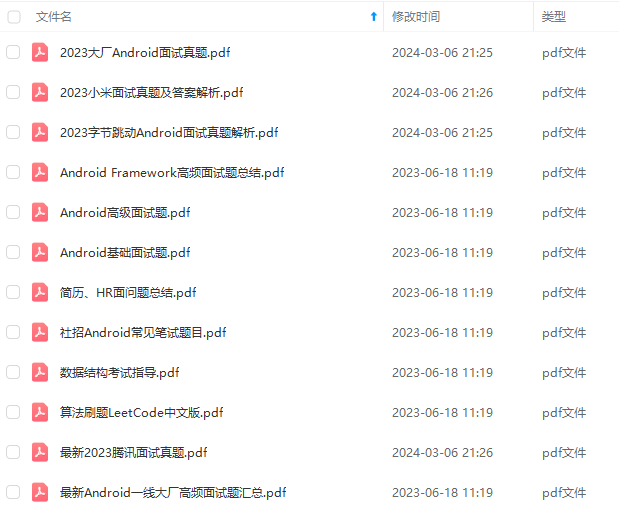
由于文件比较大,这里只是将部分目录截图出来,每个节点里面都包含大厂面经、学习笔记、源码讲义、实战项目、讲解视频
如果你觉得这些内容对你有帮助,可以添加下面V无偿领取!(备注Android)

小结
有了这么多优秀的开发工具,可以做出更高质量的Android应用。
当然了,“打铁还需自身硬”,想要写出优秀的代码,最重要的一点还是自身的技术水平,不然用再好的工具也不能发挥出它的全部实力。
在这里我也分享一份大佬自己收录整理的Android学习PDF+架构视频+面试文档+源码笔记,还有高级架构技术进阶脑图、Android开发面试专题资料,高级进阶架构资料这些都是我闲暇还会反复翻阅的精品资料。在脑图中,每个知识点专题都配有相对应的实战项目,可以有效的帮助大家掌握知识点。
总之也是在这里帮助大家学习提升进阶,也节省大家在网上搜索资料的时间来学习,也可以分享给身边好友一起学习
*这些都是我闲暇还会反复翻阅的精品资料。在脑图中,每个知识点专题都配有相对应的实战项目,可以有效的帮助大家掌握知识点。
总之也是在这里帮助大家学习提升进阶,也节省大家在网上搜索资料的时间来学习,也可以分享给身边好友一起学习
如果你有需要的话,可以点击这里领取





















 510
510











 被折叠的 条评论
为什么被折叠?
被折叠的 条评论
为什么被折叠?








